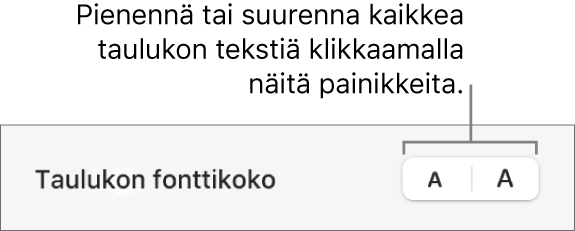Keynoten käyttöopas Macille
- Tervetuloa
-
- Keynoten johdanto
- Kuvien, kaavioiden ja muiden objektien johdanto
- Ensimmäisen esityksen luominen
- Esityksen etenemistavan valitseminen
- Esityksen avaaminen ja sulkeminen
- Esityksen tallentaminen ja nimeäminen
- Esityksen etsiminen
- Esityksen tulostaminen
- Keynoten Touch Bar
- Esityksen luominen VoiceOverilla
-
- Objektin läpinäkyvyyden muuttaminen
- Objektien täyttäminen värillä tai kuvalla
- Reunan lisääminen objektiin
- Kuvatekstin tai otsikon lisääminen
- Heijastuksen tai varjon lisääminen
- Objektityylien käyttäminen
- Objektien koon muuttaminen, pyörittäminen ja kääntäminen
- Objektien siirtäminen ja muokkaaminen objektiluettelon avulla
- Esityksen tekeminen vuorovaikutteiseksi lisäämällä objekteja, joissa on linkki
-
- Esittäminen Macilla
- Esittäminen erillisellä näytöllä
- Esityksen pitäminen Macissa internetin kautta
- Kaukosäätimen käyttäminen
- Esityksen asettaminen etenemään automaattisesti
- Diaesityksen toistaminen usean esittäjän esittämänä
- Esittäjän muistiinpanojen lisääminen ja näyttäminen
- Harjoitteleminen Macilla
- Esitysten tallentaminen
-
- Esityksen lähettäminen
- Yhteistyön johdanto
- Muiden kutsuminen tekemään yhteistyötä
- Jaetun esityksen käyttäminen yhteistyössä
- Jaetun esityksen toiminnan seuraaminen
- Jaetun esityksen asetusten muuttaminen
- Jaon lopettaminen
- Jaetut kansiot ja yhteistyön tekeminen
- Reaaliaikaisen yhteistyön tekeminen Boxia käyttämällä
- Animoidun GIFin luominen
- Esityksen julkaiseminen blogissa
-
- iCloud Driven käyttäminen Keynoten kanssa
- PowerPoint-muotoon tai muuhun tiedostomuotoon vieminen
- Esityksen tiedostokoon pienentäminen
- Suuren esityksen tallentaminen pakettitiedostona
- Esityksen aiemman version palauttaminen
- Esityksen siirtäminen
- Esityksen poistaminen
- Esityksen suojaaminen salasanalla
- Esityksen lukitseminen
- Muokattujen teemojen luominen ja hallitseminen
- Tekijänoikeudet

Taulukon tekstin ulkoasun muuttaminen Macin Keynotessa
Voit muuttaa tekstin ulkoasua koko taulukossa tai vain tietyissä taulukon soluissa.
Taulukon tekstin fontin, koon ja värin vaihtaminen
Jos haluat muuttaa taulukon koko tekstiä, valitse taulukko; jos haluat muuttaa tiettyjen solujen tekstiä, valitse solut.
Klikkaa Muoto
 -sivupalkin Teksti-välilehteä.
-sivupalkin Teksti-välilehteä.Klikkaa Tyyli-painiketta ja muuta fonttia, kokoa, väriä tai merkkityyliä (kuten lihavoitu tai kursiivi) fonttiosion tekstisäätimillä.
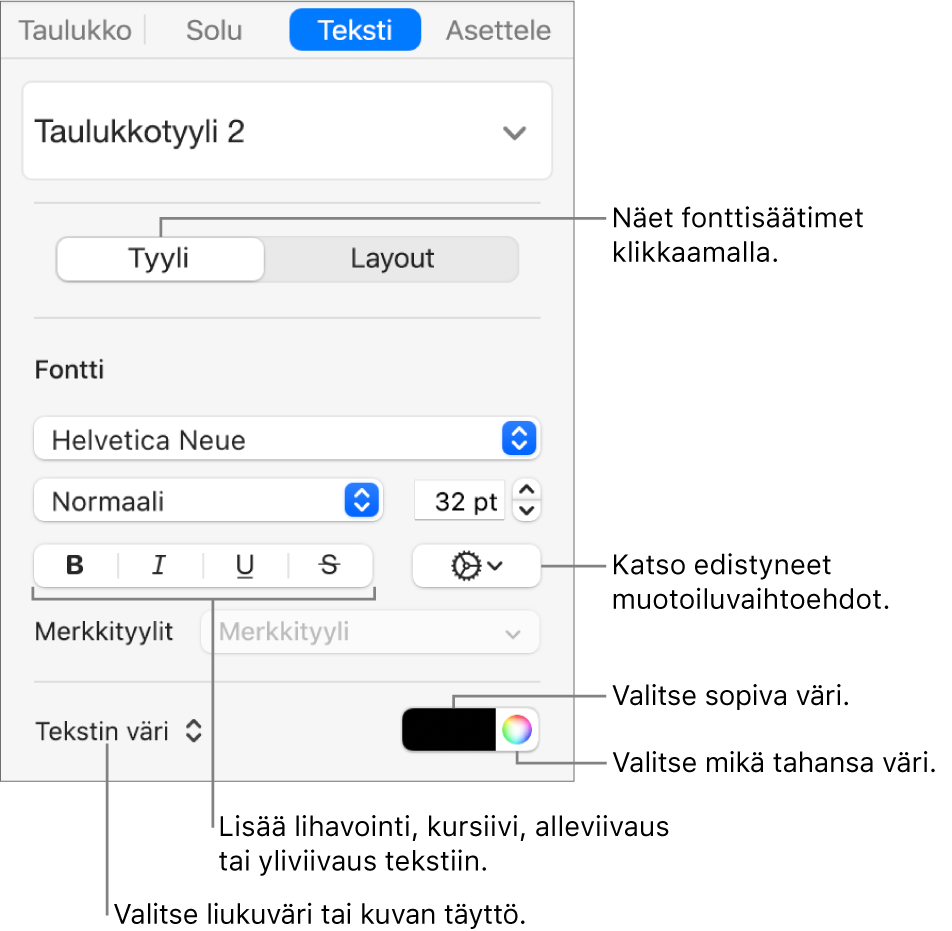
Huomaa: Jos haluat käyttää Merkkityyli-ponnahdusvalikon merkkityyliä, valitse muutettava teksti. Et voi valita tyyliä tästä valikosta, jos valittuna on solu, rivi, sarake tai koko taulukko.
Taulukon koko tekstin fonttikoon muuttaminen
Voit suurentaa tai pienentää suhteellisesti fontin kokoa koko taulukon tekstissä.
Klikkaa taulukkoa.
Klikkaa Muoto
 -sivupalkin Taulukko-välilehteä ja klikkaa sitten Fonttikoko-painikkeita.
-sivupalkin Taulukko-välilehteä ja klikkaa sitten Fonttikoko-painikkeita.